Headshot-Fotoğrafçılığında ışık ve gölge arasındaki geçişleri yumuşak bir şekilde oluşturmak, çekici bir portre elde etmek için kritik öneme sahiptir. "Ters Yüksek Geçiş" filtre tekniği, sert kenarları zarif bir şekilde yumuşatmaya yardımcı olur. Bu kılavuz, bu yöntemi ustalaşmak ve portrelerinizi geliştirmek için adım adım bir rehber sunmaktadır.
En Önemli Bulgular
- Görüntüleri keskinleştirmek için yüksek geçiş filtresinin kullanımı
- Geçişleri yumuşatmak için ters yüksek geçiş filtre tekniği
- Görüntü kalitesini artırmak için bulanıklaştırma filtrelerinin uygulanması
- Geçişlerde hassas kontroller için katman maskesinin kullanımı
Adım Adım Kılavuz
Headshot portrelerinizdeki geçişleri etkili bir şekilde yumuşatmak için bu adımları izleyin:
Öncelikle, projenizin tüm katmanlarını birleştirmelisiniz. Bu, Mac'te Command + Alt + Shift + E tuş kombinasyonunu veya Windows'ta Control + Alt + Shift + E tuş kombinasyonunu kullanarak yapılır. Bu, önceki tüm katmanları bir araya getiren yeni bir katman oluşturur.
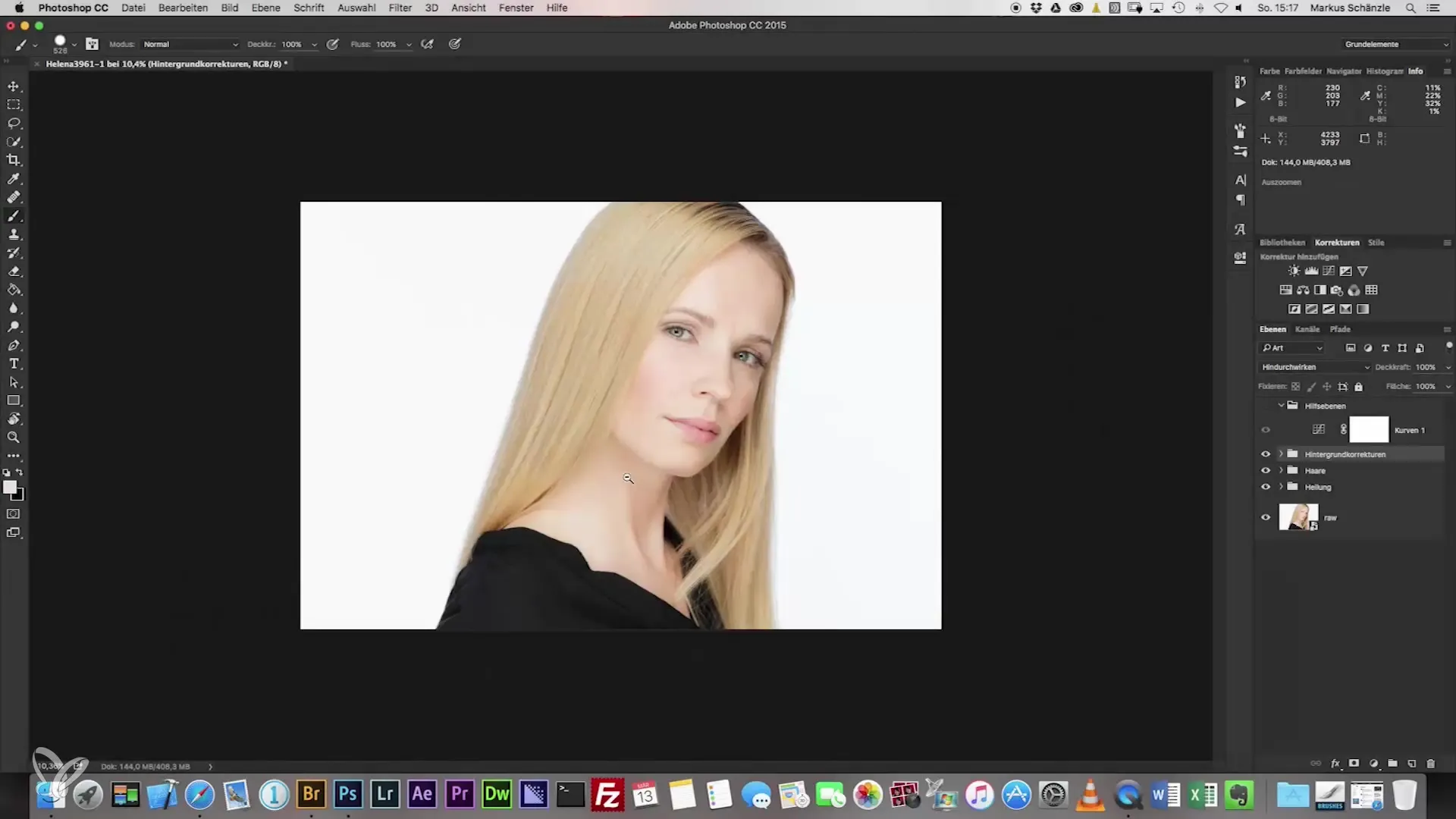
Tüm katmanlar birleştirildikten sonra, çalışmanızı düzenlemek için yeni bir grup oluşturun. Bunu kolayca Command + G (Mac) veya Control + G (Windows) kullanarak yapabilirsiniz. Bu, mevcut süreçlerinizi takip etmenize yardımcı olur.
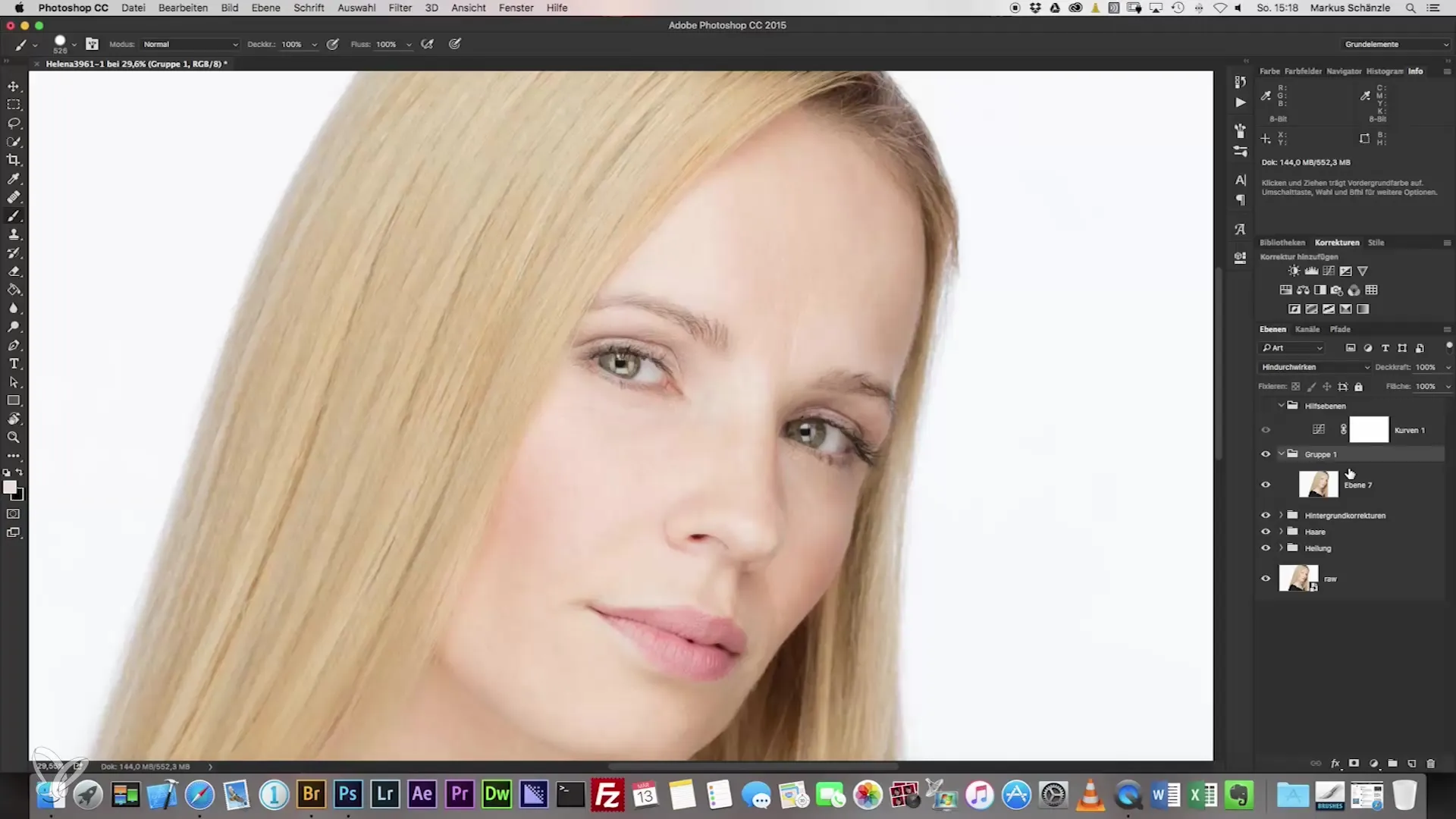
Şimdi yüksek geçiş filtresini uygulayın. Filtre ayarlarına gidin ve yüksek geçiş filtresini seçin. Filtrenin çapını 60 ile 90 arasında bir değere ayarlayın; 75 iyi bir başlangıçtır. Optimal sonuçlar için değerin 3'e bölünebilir olmasına dikkat edin.
Uygun değeri seçtikten sonra, Command + I (Mac) veya Control + I (Windows) tuşlarına basarak tersleme uygulayın. Bu, seçilen katmanın görsel özelliklerini önemli ölçüde değiştirir ve resmi sonraki adımlara hazırlar.
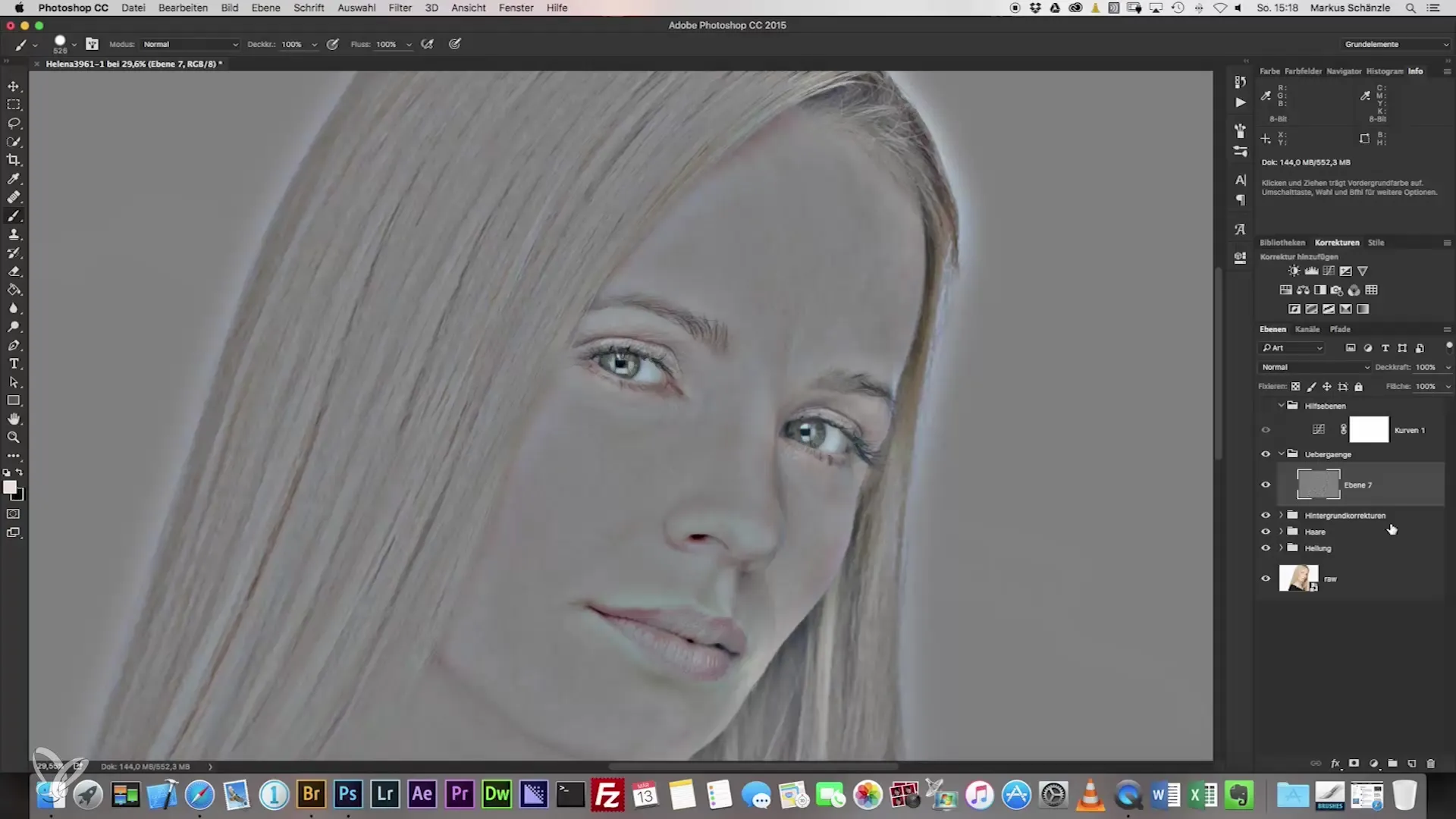
Şimdi, geçişleri optimize etmek için bulanıklaştırma filtresini kullanın. Gaussian bulanıklaştırmayı seçin ve değeri seçtiğiniz yüksek geçiş değerinin üçte biri kadar, burada 25 olarak ayarlayın. Bu teknik, resmi daha yumuşak hale getirirken önemli detayların kaybolmamasını sağlar.
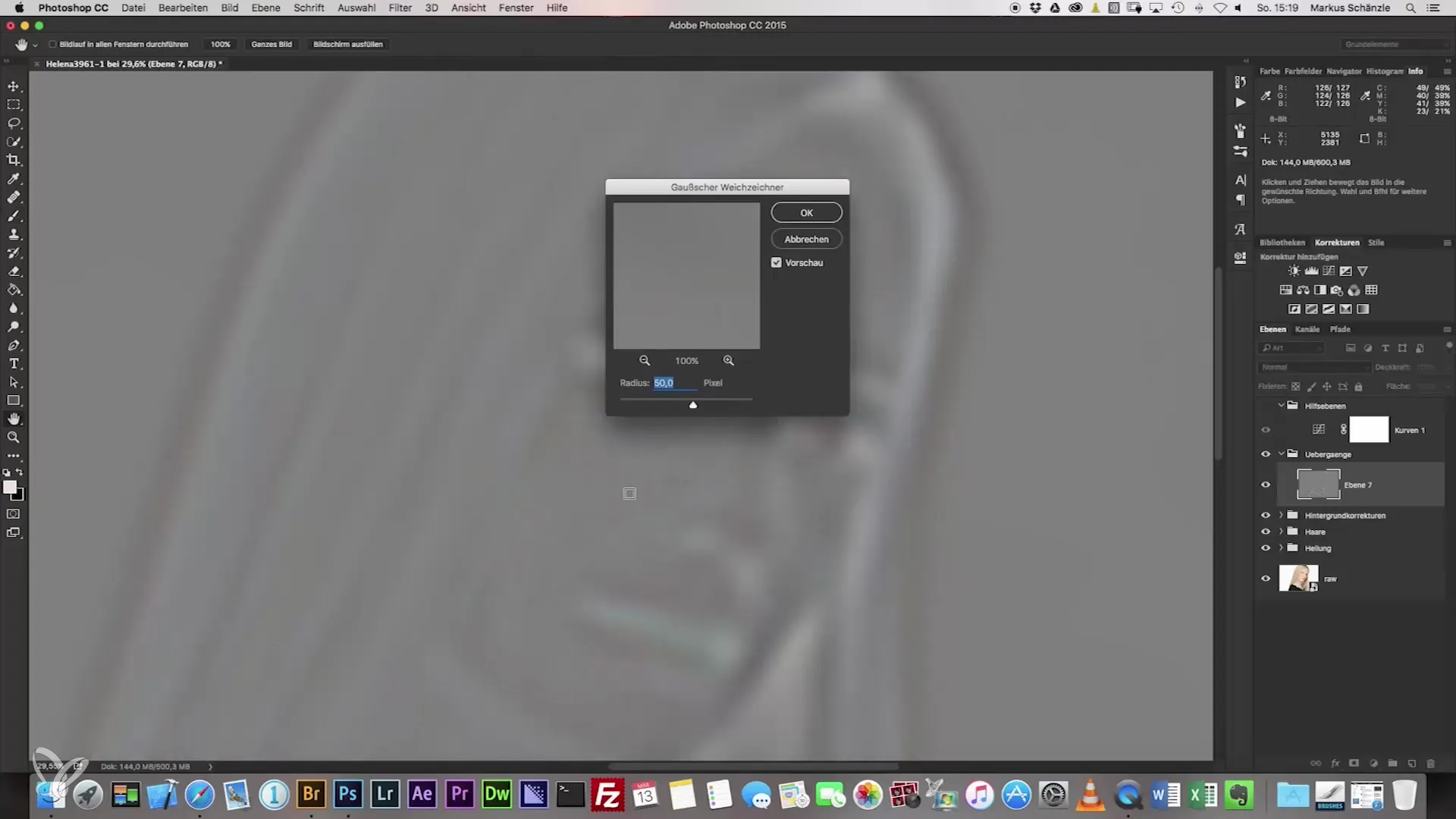
Sonraki adımda, katman modunu "Lineer Işık" olarak ayarlamanız gerekecek; bu, resmin keskinliği ile yumuşaklığını dengelemeye yardımcı olur. Resmin artık farklı bir dokuya sahip olduğunu ve geçişlerin daha yumuşak görünmeye başladığını hemen fark edeceksiniz.
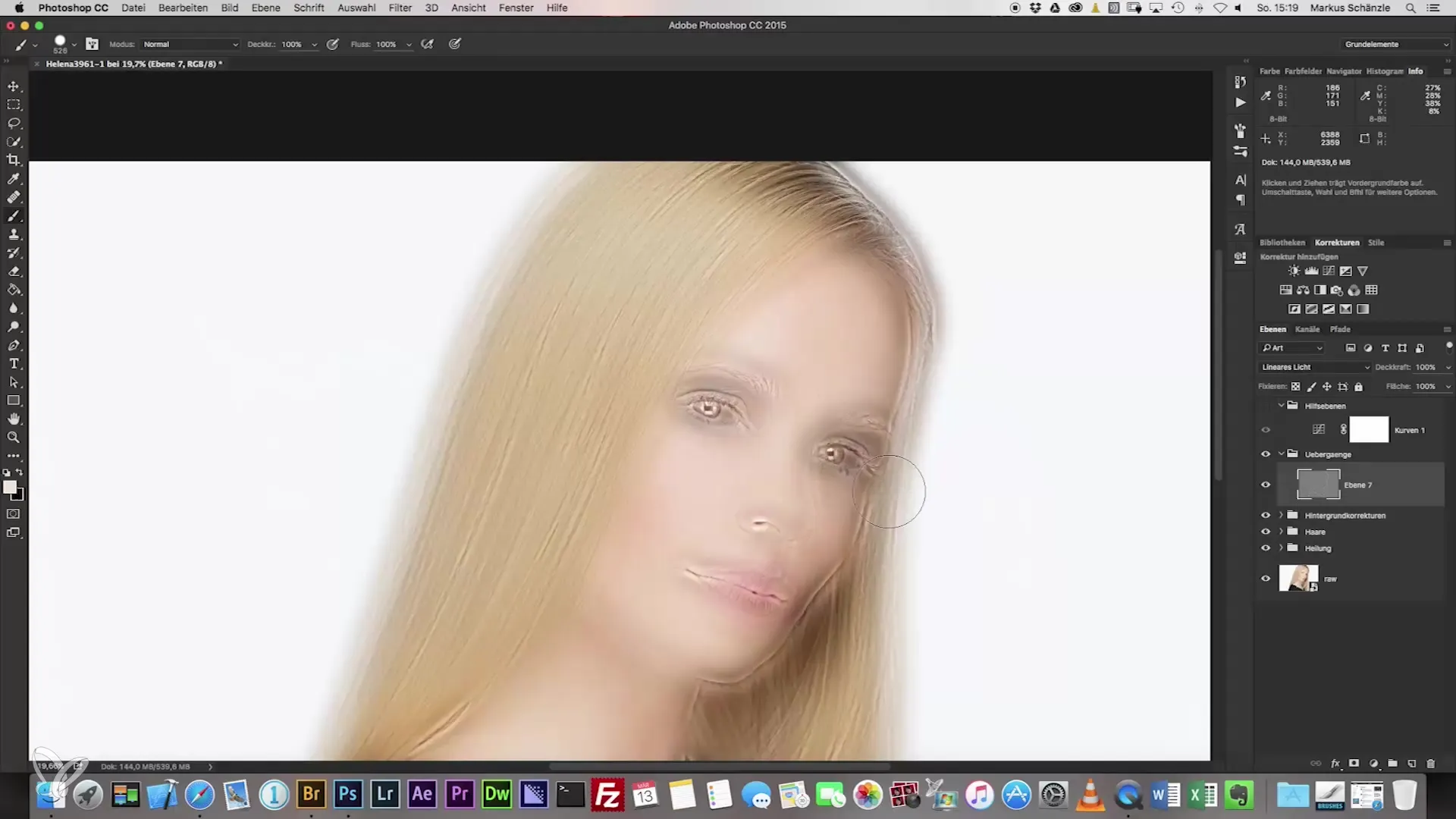
Artık bulanıklaştırmayı hassas bir şekilde uygulamak için katman maskesini etkinleştirin ve fırça aracını seçin. Fırçayı yaklaşık %30 opaklıkta ayarlayın ve fırça kütüphanesinden beşinci fırçayı seçin. Bu fırça, yumuşak geçişler oluşturmak için optimal ayarlara sahiptir.
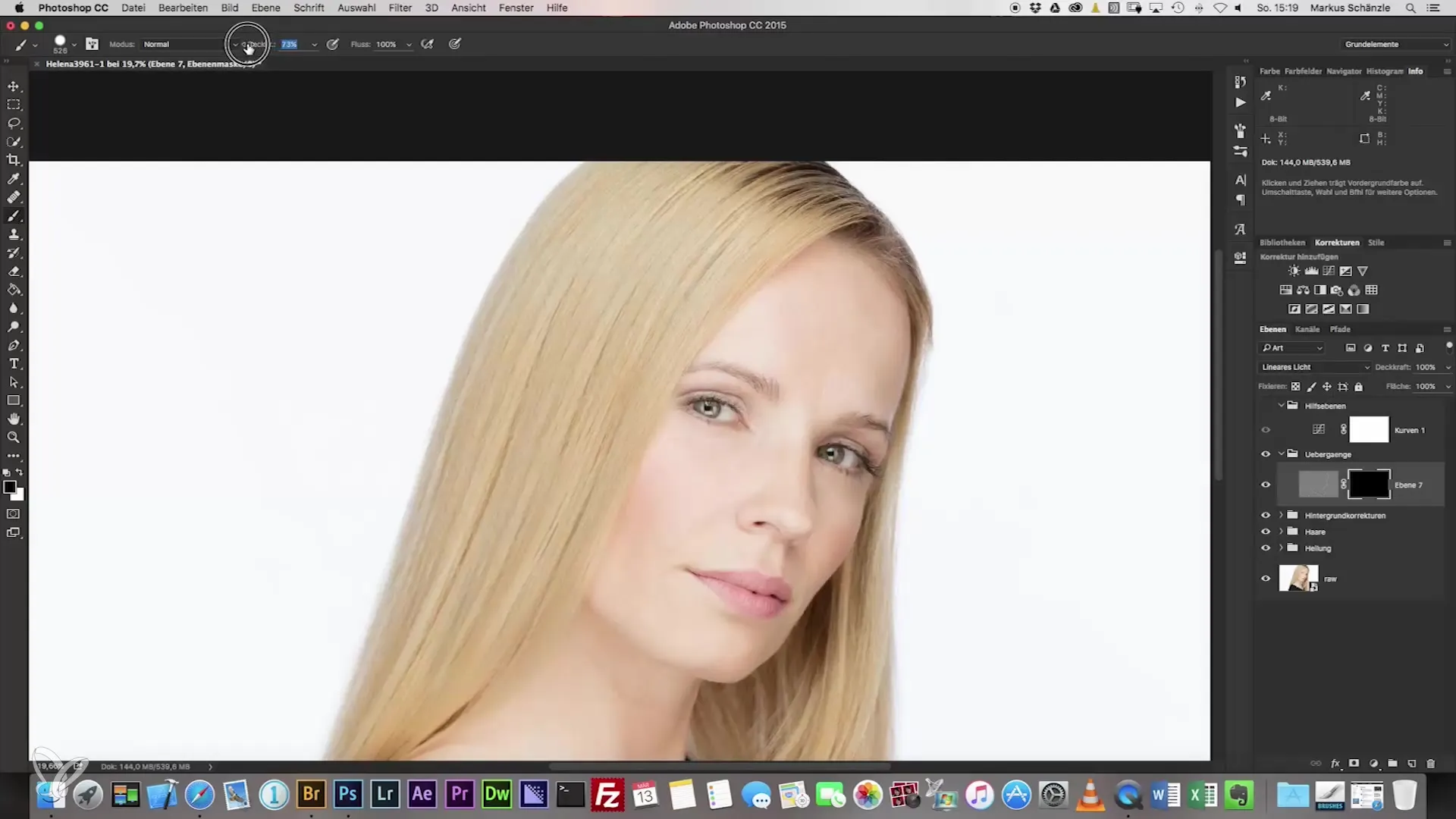
Şimdi yumuşatmak istediğiniz alanlarda boyamaya başlayın. Burada özellikle burun, gözler ve yanaklar gibi yüz bölgelerine dikkat edin. Yumuşak fırça tekniği, sert geçişleri yumuşatmanıza yardımcı olur.
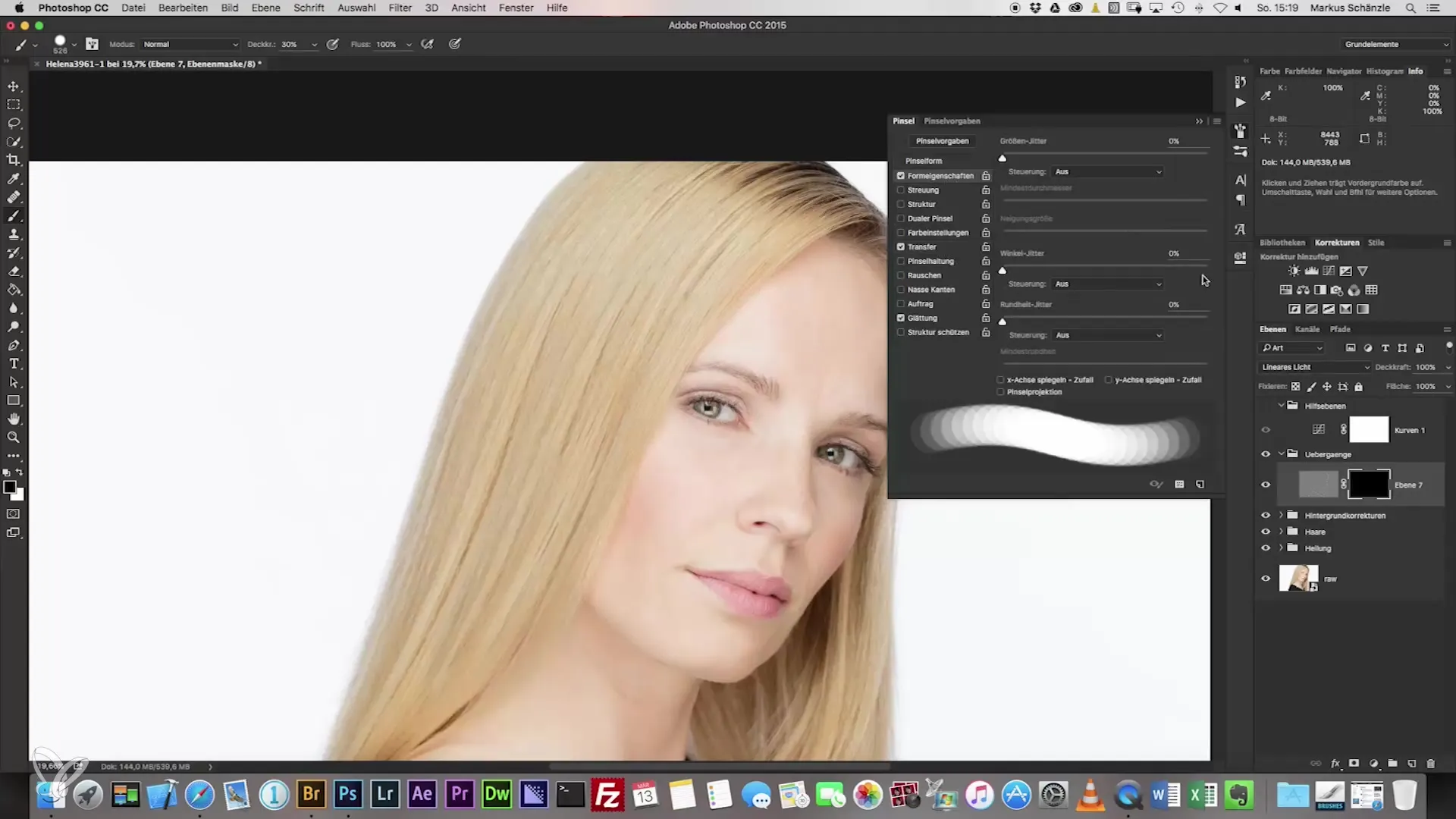
Bu yöntemi dudaklar ve gözaltı halkaları gibi alanlarda da kullanarak homojen bir resim oluşturabilirsiniz. Yüzün detaylarını bozmadığınızdan emin olmak için gerçekten nazik olmaya dikkat edin. Aşırı baskı istenmeyen sonuçlar verebilir.
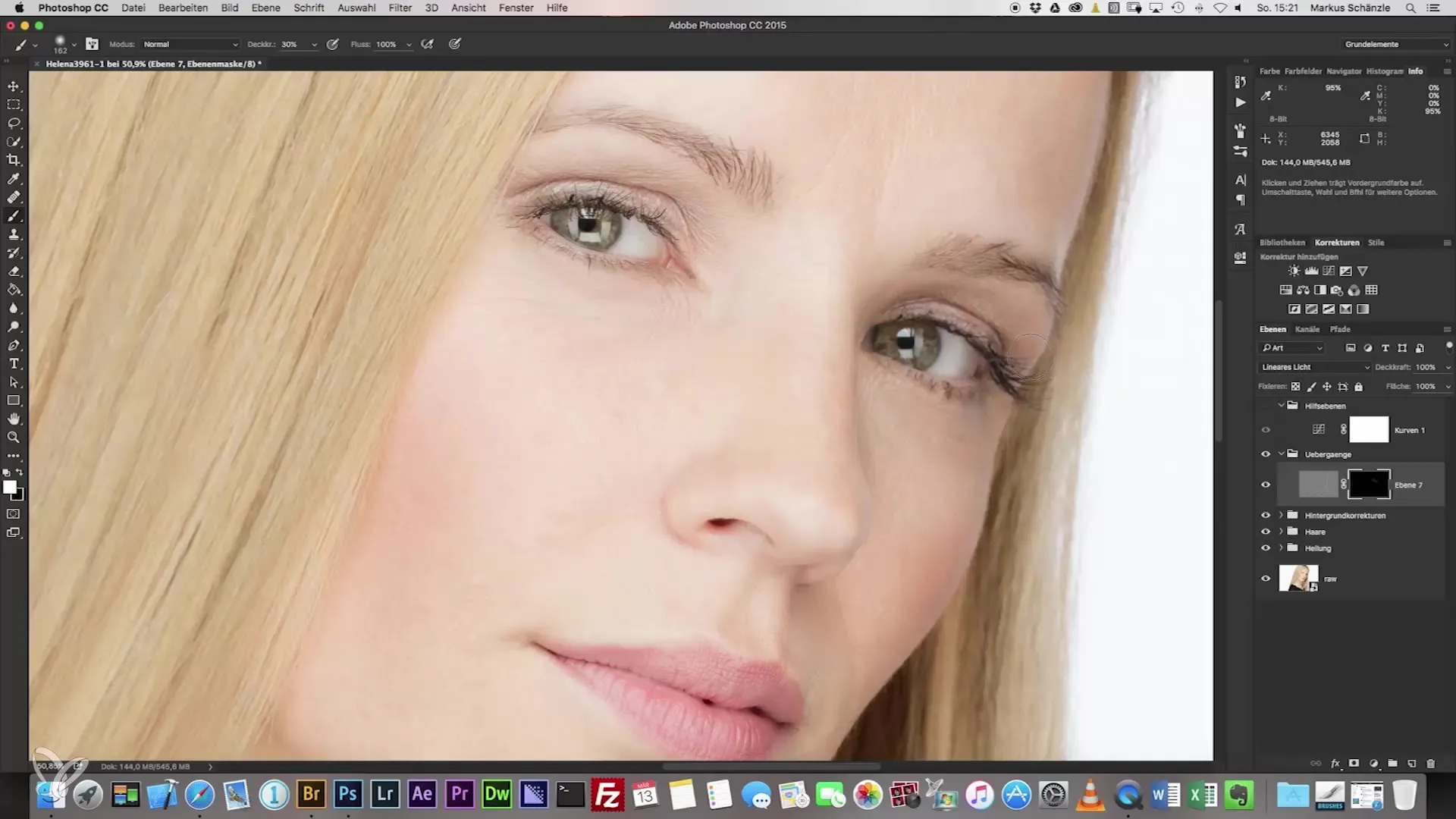
Son adımda, fırçanızın opaklığını %70 ile %80 arasında ayarlayarak yapıların bozulmamasını sağlayabilirsiniz. Bu ince ayar, portrelerinizin canlı ve taze görünmesini sağlar.
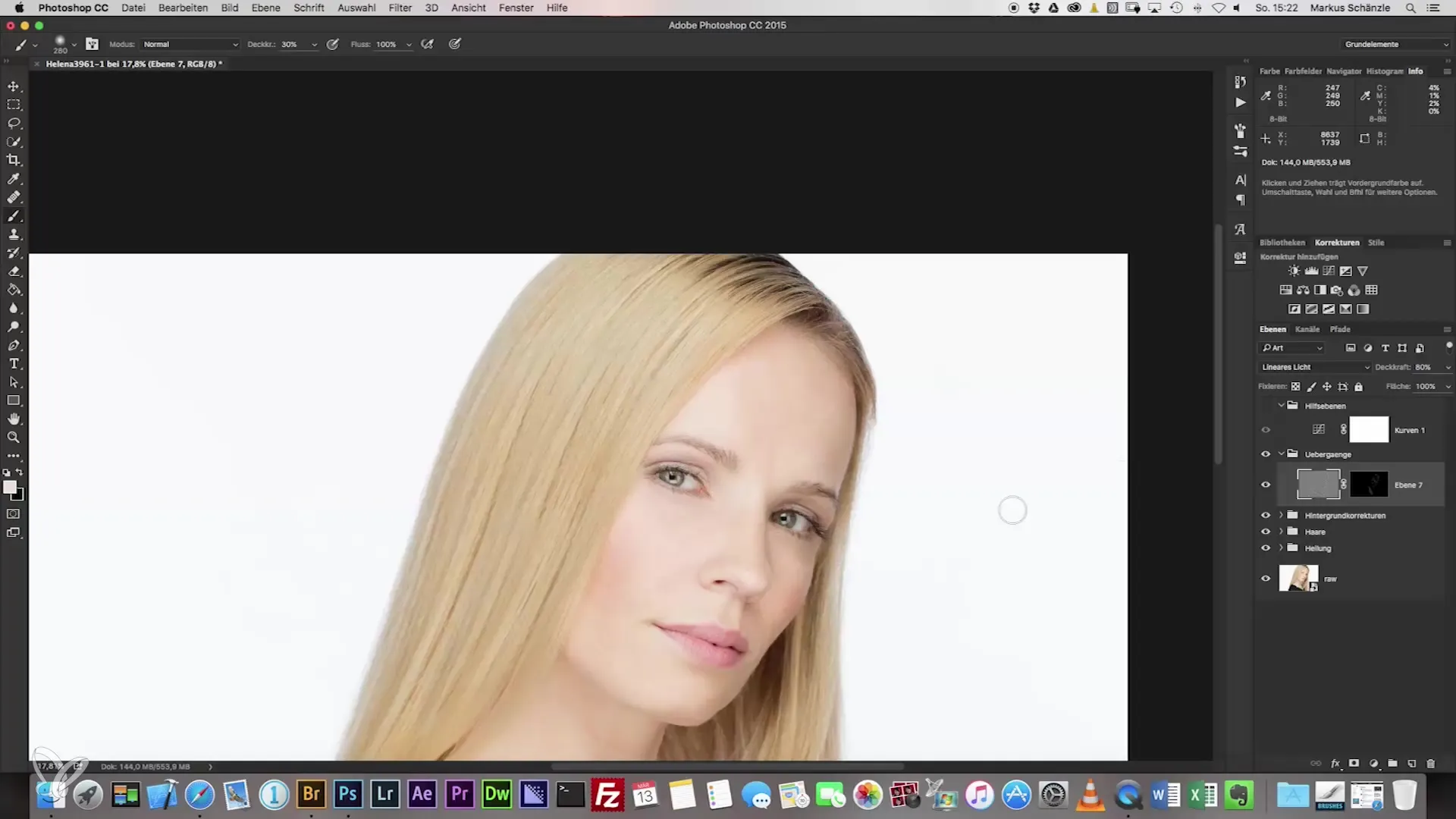
Tüm adımları takip ettikten sonra, resim hem keskin hem de yumuşak geçişleri etkili bir şekilde kullanan, uyumlu ve dengeli bir kompozisyona sahip olacaktır.
Özet – Headshot Fotoğrafçılığı: Yumuşak Geçişlerle Mükemmel Portrait Elde Etme
Ters yüksek geçiş filtresinin kullanımı ve bulanıklaştırma filtrelerinin doğru uygulanması sayesinde, headshot portrelerinizde geçişleri optimize etme yeteneğine sahip oldunuz. Öğrendiğiniz teknikleri kullanarak fotoğrafçılığınızı bir sonraki seviyeye taşıyabilirsiniz.
Sık Sorulan Sorular
Yüksek geçiş filtresini nasıl uygulayabilirim?Yüksek geçiş filtresini uygulamak için filtre ayarlarına gidin ve çapı 60 ile 90 arasında ayarlayın.
Katman maskesine ne uygulamalıyım?Katman maskesini etkinleştirin ve yumuşak geçişler oluşturmak için %30 opaklıkta fırçayı kullanın.
Doğru fırça sertliğini nasıl bulabilirim?Geçişlerde en iyi sonuçlar için fırça kütüphanesinden beşinci fırçayı seçin.
Fırçanın opaklığını nasıl ayarlayabilirim?Görüntünün yapısını etkilememek için opaklığı %70 ile %80 arasında değiştirin.
Katman modunda "lineer ışığın" anlamı nedir?"Lineer ışık", görüntüdeki keskinliği ve yumuşaklığı dengelemeye yardımcı olur.


